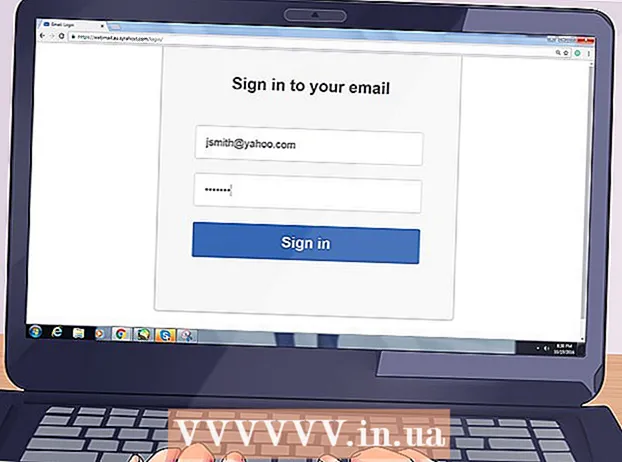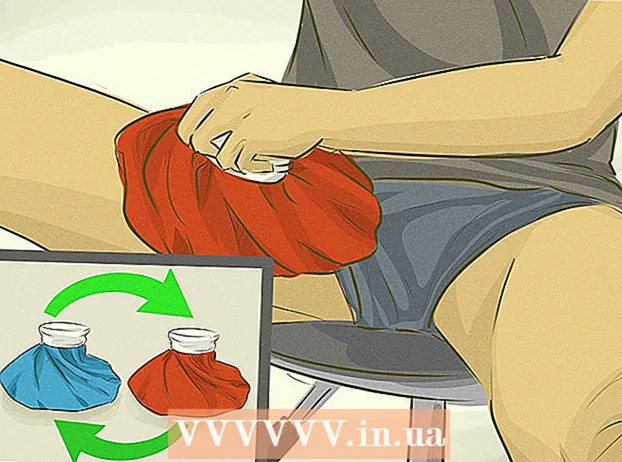Аўтар:
Virginia Floyd
Дата Стварэння:
5 Жнівень 2021
Дата Абнаўлення:
1 Ліпень 2024

Задаволены
- крокі
- Метад 1 з 2: З дапамогай электроннай пошты
- Метад 2 з 2: З дапамогай USB-кабеля
- парады
- папярэджання
З гэтага артыкула вы даведаецеся, як скапіяваць PDF-файл у прылада для чытання электронных кніг Kindle або ў мабільнае прыкладанне Kindle. Скарыстайцеся сэрвісам «Send-to-Kindle» (Апублікаваць у Kindle), каб адправіць PDF-файл у Kindle па электроннай пошце, або USB-кабелем, каб скапіяваць PDF-дакумент у Kindle непасрэдна з кампутара.
крокі
Метад 1 з 2: З дапамогай электроннай пошты
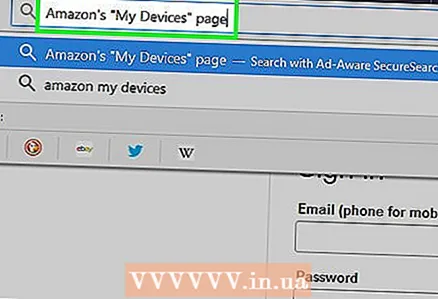 1 Знайдзіце свой адрас электроннай пошты сэрвісу «Send-to-Kindle» (Апублікаваць у Kindle). Ён спатрэбіцца, каб адправіць PDF-дакумент у прылада Kindle або ў дадатак Kindle:
1 Знайдзіце свой адрас электроннай пошты сэрвісу «Send-to-Kindle» (Апублікаваць у Kindle). Ён спатрэбіцца, каб адправіць PDF-дакумент у прылада Kindle або ў дадатак Kindle: - Перайдзіце на старонку Amazon «My Devices» (Мае прылады) і, калі трэба, аўтарызуйцеся.
- Пракруціць ўніз і націсніце «Personal Document Settings» (Налады).
- Пракруціць ўніз і ў раздзеле "E-mail address» (Адрас электроннай пошты) знайдзіце адрас электроннай пошты.
- Калі трэба, дадайце новы адрас электроннай пошты. Для гэтага націсніце «Add a new approved e-mail address» (Дадаць новы адрас электроннай пошты), увядзіце адрас электроннай пошты, калі з'явіцца запыт, а затым націсніце «Add Address» (Дадаць адрас).
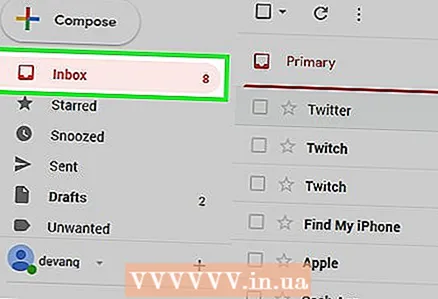 2 Адкрыйце любы з сваіх паштовых скрынь.
2 Адкрыйце любы з сваіх паштовых скрынь.- Калі вы яшчэ не аўтарызаваныя, увядзіце адрас электроннай пошты і пароль.
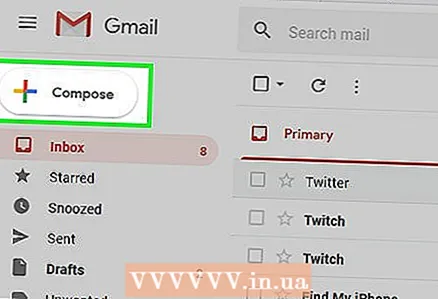 3 Стварыце новы ліст. Для гэтага адкрыйце акно для стварэння новага ліста:
3 Стварыце новы ліст. Для гэтага адкрыйце акно для стварэння новага ліста: - Gmail - націсніце «Напісаць» (ці «+ Напісаць») у левай частцы старонкі.
- Outlook - націсніце «+ Стварыць паведамленне» ў верхнім левым куце старонкі.
- Yahoo - націсніце «Напісаць» у левай верхняй частцы старонкі.
- iCloud Mail - націсніце на сіні значок
 у верхняй частцы старонкі.
у верхняй частцы старонкі.
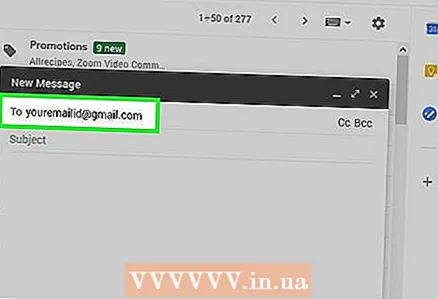 4 Калі ласка, увядзіце свой адрас электроннай пошты сэрвісу «Адправіць на Kindle». У тэкставым полі "Каму" увядзіце адрас электроннай пошты, знойдзены ў раздзеле «Адрас электроннай пошты» на старонцы Kindle свайго ўліковага запісу Amazon.
4 Калі ласка, увядзіце свой адрас электроннай пошты сэрвісу «Адправіць на Kindle». У тэкставым полі "Каму" увядзіце адрас электроннай пошты, знойдзены ў раздзеле «Адрас электроннай пошты» на старонцы Kindle свайго ўліковага запісу Amazon. 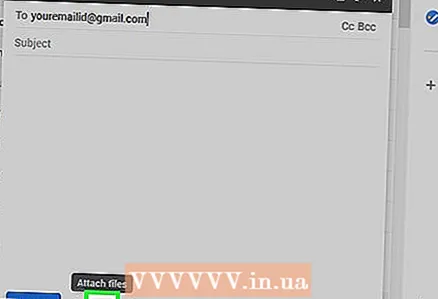 5 Пстрыкніце па значку «Укладанне»
5 Пстрыкніце па значку «Укладанне»  . Звычайна ён знаходзіцца ўнізе або уверсе вокны з новым лістом. Адкрыецца акно Правадыра (Windows) або Finder (Mac).
. Звычайна ён знаходзіцца ўнізе або уверсе вокны з новым лістом. Адкрыецца акно Правадыра (Windows) або Finder (Mac). 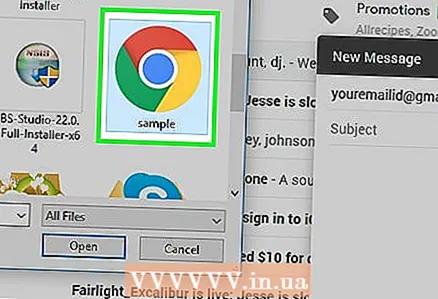 6 Выберыце PDF-файл. Перайдзіце ў тэчку з патрэбным PDF-дакументам, а затым пстрыкніце па ім.
6 Выберыце PDF-файл. Перайдзіце ў тэчку з патрэбным PDF-дакументам, а затым пстрыкніце па ім. 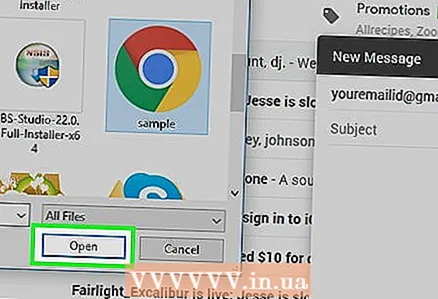 7 націсніце адкрыць. Гэтая кнопка знаходзіцца ў ніжнім правым куце акна.PDF-файл будзе прымацаваны да электроннага ліста.
7 націсніце адкрыць. Гэтая кнопка знаходзіцца ў ніжнім правым куце акна.PDF-файл будзе прымацаваны да электроннага ліста. 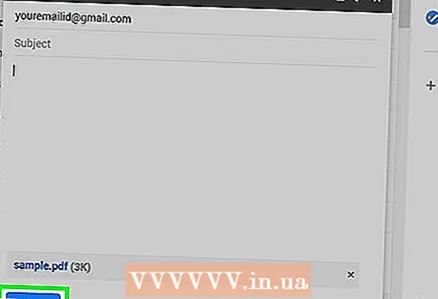 8 Адпраўце ліст. Націсніце «Адправіць» (або пстрыкніце па значку ў выглядзе папяровага самалёціка). PDF-файл будзе адпраўлены ў прылада Kindle або ў дадатак Kindle; на гэта можа сысці некалькі хвілін.
8 Адпраўце ліст. Націсніце «Адправіць» (або пстрыкніце па значку ў выглядзе папяровага самалёціка). PDF-файл будзе адпраўлены ў прылада Kindle або ў дадатак Kindle; на гэта можа сысці некалькі хвілін. - У залежнасці ад паштовага сэрвісу можа адкрыцца акно з пытаннем, ці вы хочаце адправіць ліст без тэмы і тэксту ліста. У гэтым выпадку націсніце «Так» або «Адправіць».
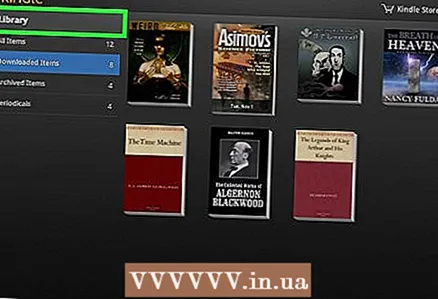 9 Адкрыйце PDF-дакумент на прыладзе Kindle. Пераканайцеся, што Kindle адмыкнутая і падлучаны да бесправадной сеткі (або да мабільнага інтэрнэту). Цяпер краніце PDF-файла ў раздзеле «Library» (Бібліятэка), каб адкрыць дакумент.
9 Адкрыйце PDF-дакумент на прыладзе Kindle. Пераканайцеся, што Kindle адмыкнутая і падлучаны да бесправадной сеткі (або да мабільнага інтэрнэту). Цяпер краніце PDF-файла ў раздзеле «Library» (Бібліятэка), каб адкрыць дакумент. - У выпадку прыкладання Kindle запусціце яго, аўтарызуйцеся (калі трэба), перайдзіце на ўкладку «LIBRARY» (Бібліятэка), а затым краніце PDF-дакумента.
Метад 2 з 2: З дапамогай USB-кабеля
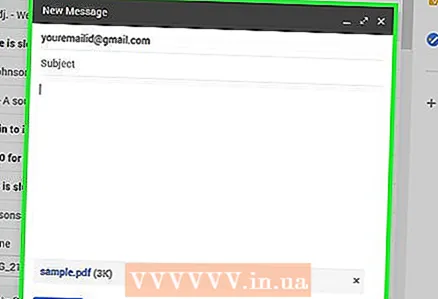 1 Не карыстайцеся гэтым метадам, каб скапіяваць PDF-файл у дадатак Kindle. У выпадку прыкладання Kindle выкарыстоўвайце электронную пошту.
1 Не карыстайцеся гэтым метадам, каб скапіяваць PDF-файл у дадатак Kindle. У выпадку прыкладання Kindle выкарыстоўвайце электронную пошту. 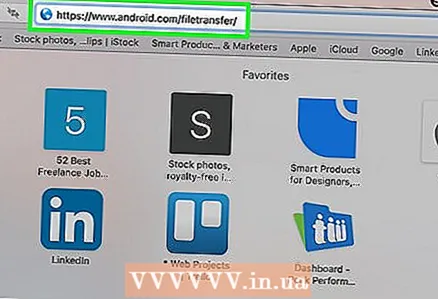 2 Запампуйце і ўсталюеце праграму Android File Transfer, калі ў вас кампутар Mac. Кампутары Mac не могуць наўпрост працаваць з сістэмай Android, таму спатрэбіцца праграма Android File Transfer:
2 Запампуйце і ўсталюеце праграму Android File Transfer, калі ў вас кампутар Mac. Кампутары Mac не могуць наўпрост працаваць з сістэмай Android, таму спатрэбіцца праграма Android File Transfer: - Перайдзіце на старонку https://www.android.com/filetransfer/ ў вэб-браўзэры кампутара Mac.
- Націсніце «Download now» (Спампаваць).
- Двойчы пстрыкніце па запампуйце DMG-файлу.
- Перацягнуць значок Android File Transfer на значок папкі «Праграмы».
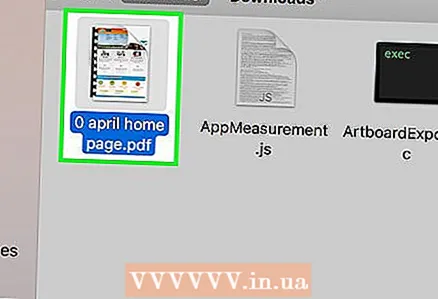 3 Скапіруйце PDF-файл. Перайдзіце ў тэчку з патрэбным PDF-дакументам, пстрыкніце па ім, а затым націсніце Ctrl+C (Windows) або ⌘ Command+C (Mac).
3 Скапіруйце PDF-файл. Перайдзіце ў тэчку з патрэбным PDF-дакументам, пстрыкніце па ім, а затым націсніце Ctrl+C (Windows) або ⌘ Command+C (Mac). 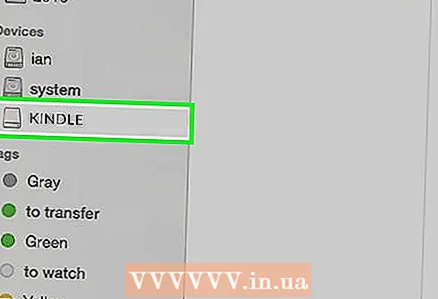 4 Падключыце Kindle да кампутара. Адзін канец зараднай USB-кабеля падключыце да USB-порту кампутара, а іншы канец - да зараднай порту Kindle.
4 Падключыце Kindle да кампутара. Адзін канец зараднай USB-кабеля падключыце да USB-порту кампутара, а іншы канец - да зараднай порту Kindle. - Для кампутара Mac, вам, магчыма, спатрэбіцца адаптар USB3.0-USB / C.
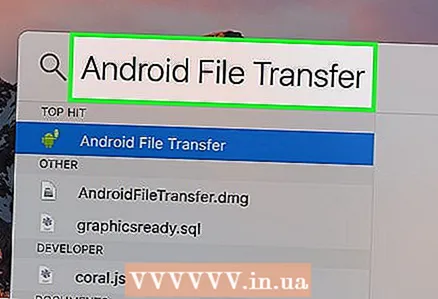 5 Адкрыйце акно Kindle. Для гэтага:
5 Адкрыйце акно Kindle. Для гэтага: - Windows - адкрыйце акно Правадыра
 (Або націсніце ⊞ Win+E), А затым націсніце на імя Kindle на левай панэлі. Магчыма, вам прыйдзецца пракруціць панэль ўніз, каб знайсці імя Kindle.
(Або націсніце ⊞ Win+E), А затым націсніце на імя Kindle на левай панэлі. Магчыма, вам прыйдзецца пракруціць панэль ўніз, каб знайсці імя Kindle. - Mac - запусціце праграму Android File Transfer. Для гэтага увядзіце android file transfer у Spotlight
 , А затым двойчы пстрыкніце па «Android File Transfer» ў выніках пошуку.
, А затым двойчы пстрыкніце па «Android File Transfer» ў выніках пошуку.
- Windows - адкрыйце акно Правадыра
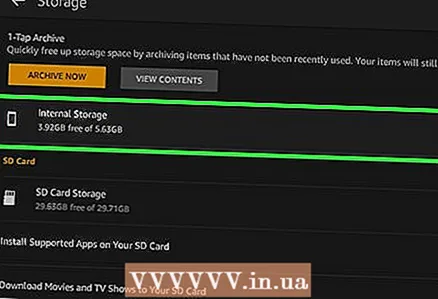 6 Адкрыйце ўнутранае сховішча Kindle. Калі ў акне Kindle не вызначыўся шэраг тэчак, двойчы пстрыкніце па тэчцы «Internal» або «Internal Storage».
6 Адкрыйце ўнутранае сховішча Kindle. Калі ў акне Kindle не вызначыўся шэраг тэчак, двойчы пстрыкніце па тэчцы «Internal» або «Internal Storage». - Прапусціце гэты крок на кампутары Mac.
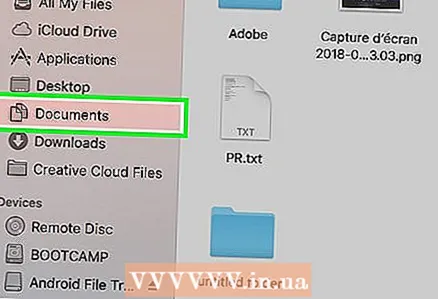 7 Знайдзіце і адкрыйце папку «Docs». У гэтай тэчцы захоўваюцца файлы Kindle, такія як дакументы PDF і Word. Двойчы пстрыкніце па гэтай тэчцы, каб адкрыць яе.
7 Знайдзіце і адкрыйце папку «Docs». У гэтай тэчцы захоўваюцца файлы Kindle, такія як дакументы PDF і Word. Двойчы пстрыкніце па гэтай тэчцы, каб адкрыць яе. - Калі ў вас класічная мадэль Kindle, гэтая тэчка можа называцца «Documents».
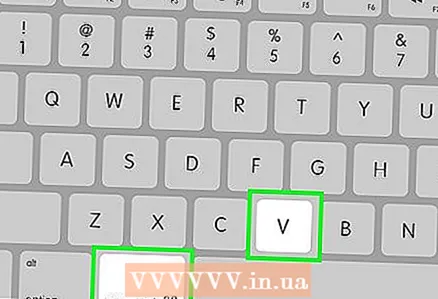 8 Ўстаўце PDF-файл. Калі тэчка «Docs» адкрыецца, націсніце Ctrl+V (Windows) або ⌘ Command+V (Mac), каб ўставіць скапіяваны PDF-файл у тэчку. Так вы перанесяце PDF-дакумент у Kindle.
8 Ўстаўце PDF-файл. Калі тэчка «Docs» адкрыецца, націсніце Ctrl+V (Windows) або ⌘ Command+V (Mac), каб ўставіць скапіяваны PDF-файл у тэчку. Так вы перанесяце PDF-дакумент у Kindle.  9 бяспечна адключыце і адлучыце Kindle ад кампутара. Калі вы бяспечна адключыце Kindle, адлучыце яго кабель ад кампутара.
9 бяспечна адключыце і адлучыце Kindle ад кампутара. Калі вы бяспечна адключыце Kindle, адлучыце яго кабель ад кампутара. 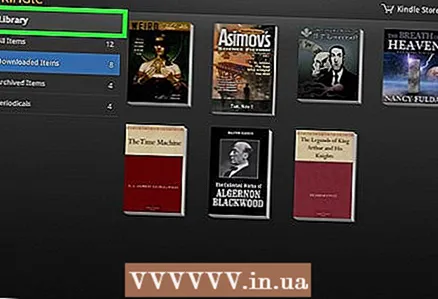 10 Адкрыйце PDF-дакумент на прыладзе Kindle. Разблакуюцца прылада, а затым краніце PDF-файла ў раздзеле «Library» (Бібліятэка), каб адкрыць дакумент.
10 Адкрыйце PDF-дакумент на прыладзе Kindle. Разблакуюцца прылада, а затым краніце PDF-файла ў раздзеле «Library» (Бібліятэка), каб адкрыць дакумент.
парады
- PDF-файлы падтрымліваюцца большасцю мадэляў Kindle, таму канвертаваць PDF-дакументы ў іншыя фарматы ня трэба.
- Калі сістэма не распазнае Kindle, калі ён падлучаны да кампутара праз USB-кабель, паспрабуйце падключыць кабель да іншага порце USB, а затым перазагрузіце кампутар і Kindle. Калі гэта не спрацавала, скарыстайцеся іншым USB-кабелем.
папярэджання
- На экране Kindle PDF-файлы могуць адлюстроўвацца не так, як трэба.